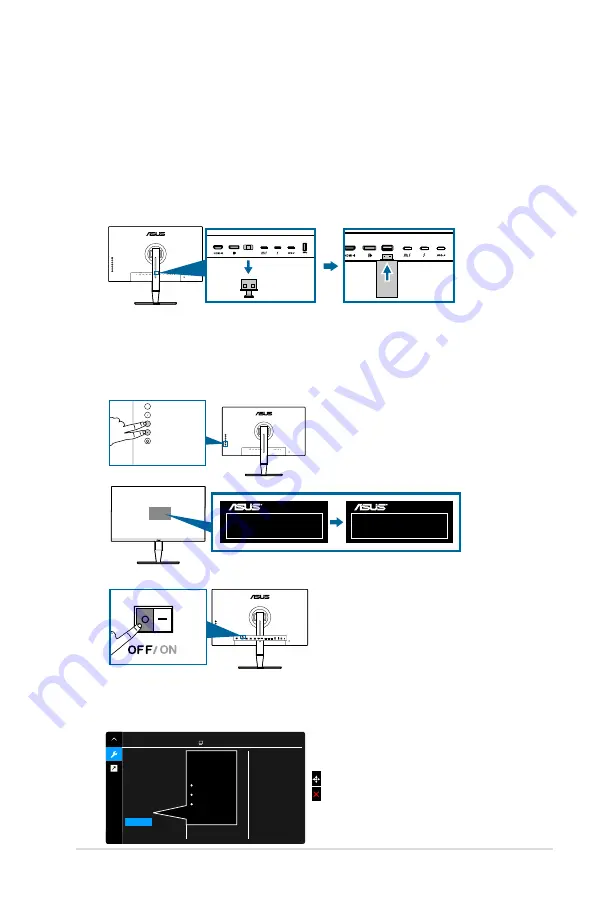
3
PA32U Firmware-Aktualisierung
1. Wenn eine neuere Firmware-Version auf der ASUS-Webseite verfügbar
ist, befolgen Sie die nachstehenden Schritte zur Aktualisierung Ihres
Monitors. Stellen Sie sicher, dass während des gesamten Vorgangs die
Stromversorgung stabil und das USB-Laufwerk eingesteckt ist.
2. Laden Sie die aktuellste Firmware-Datei in das Stammverzeichnis eines USB-
2.0-Laufwerks herunter und entpacken Sie sie. (Dateisystem: FAT32.)
3. Entfernen Sie die USB-Abdeckung und stecken Sie das USB-Laufwerk in
den
USB-2.0-A
-Port an der Rückseite des Monitors ein.
4. Drücken Sie beide Tasten über der Ein-/Austaste gleichzeitig und der Monitor
beginnt mit der Firmware-Aktualisierung. Falls während der Firmware-
Aktualisierung der Strom ausfällt, stoppt der Monitor den Vorgang und
schaltet sich aus. Nach Wiederherstellung der Stromversorgung setzt der
Monitor die Firmware-Aktualisierung fort und startet innerhalb von 5 Minuten
neu. Wenden Sie sich bei Problemen an Ihren örtlichen Kundendienst.
Updating firmware.
Do not turn off power until the
finishing message appears.
Firmware update completed.
Please switch AC power on/off
once before using monitor.
5. Schalten Sie den Monitor nach Abschluss der Firmware-Aktualisierung aus.
6. Schalten Sie den Monitor ein und setzen Sie alle Einstellungen über das
Menü System-Einstellungen zurück. Die Bildschirmmenüeinstellungen
werden auf die werkseitigen standardwerte zurückgesetzt. Prüfen Sie die
Firmware-Version im Menü System-Einstellungen > Information.
System-Einstellungen
Zurück
Sprache
DisplayPort-Stream
Tastensperre
Betriebsanzeige
Umgebungseffekt
Information
Fabrikseinst
DisplayPort
3840x2160
HDR OFF
.
.
.
FW Version MCMxxx
ASUS PA32U
Standardmodus DisplayPort 3840 x 2160@
60Hz
Deutsch






























